変換について
今回は、拡大、縮小、変形、移動などができる『変換』について解説していきます。
それではさっそく、はじめましょう!
Sketchbookのバージョンが新しくなったため、このサイトで解説している内容や画像が現在のバーションと若干異なります。
新バージョンの基本操作に関しては、旧バージョンと大きな変化は今のところ確認されていません(新規で追加された機能を除く)。
 aki
akiSketchbookに関する操作など、
参考やヒントの情報としてご利用いただければ幸いです。
変換
「変換」は、拡大、縮小、歪み(変形)、移動ができる機能です。
レイヤ内の絵に編集をくわえるときに使います。
では、変換について説明します。
画面上左から5番目にあるのが、変換です。
まず、編集したいレイアを選択し、「変換」を押します。
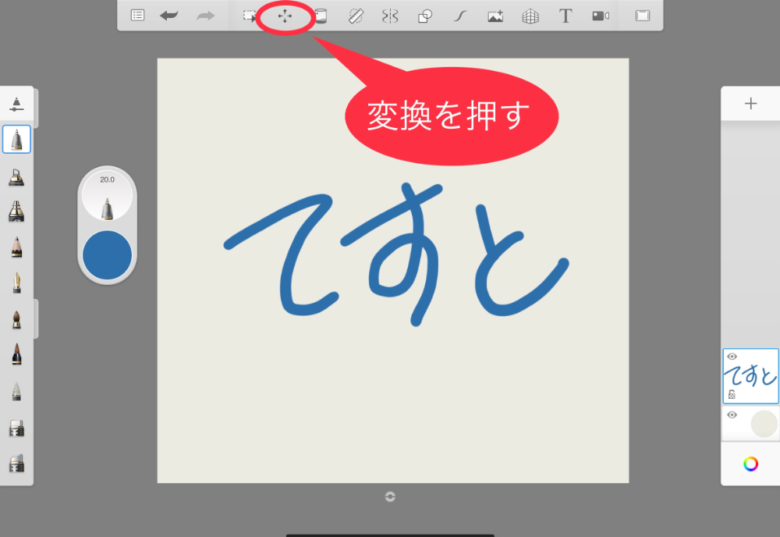
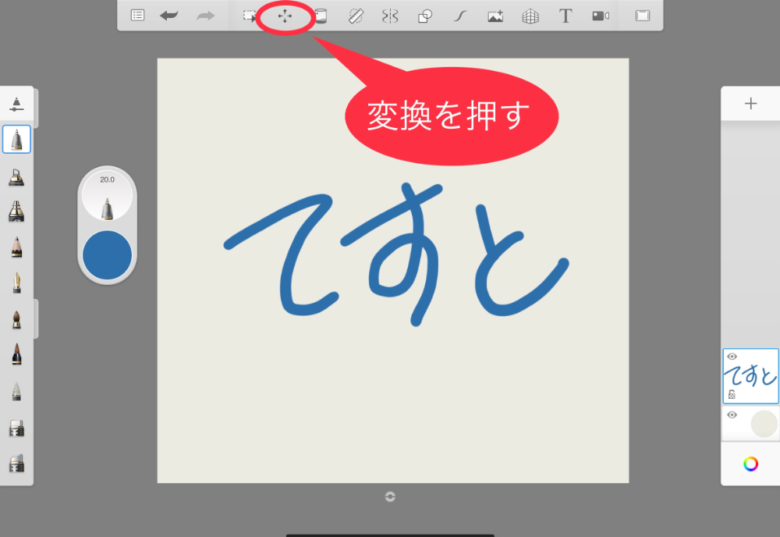
変換の画面が表示されます。
拡大、縮小、回転、移動は、画面上にあるメニューから
特定のコマンドを選択しなくても操作が可能です。
対象になる絵を、指で広げたり、縮めたりして操作してください。
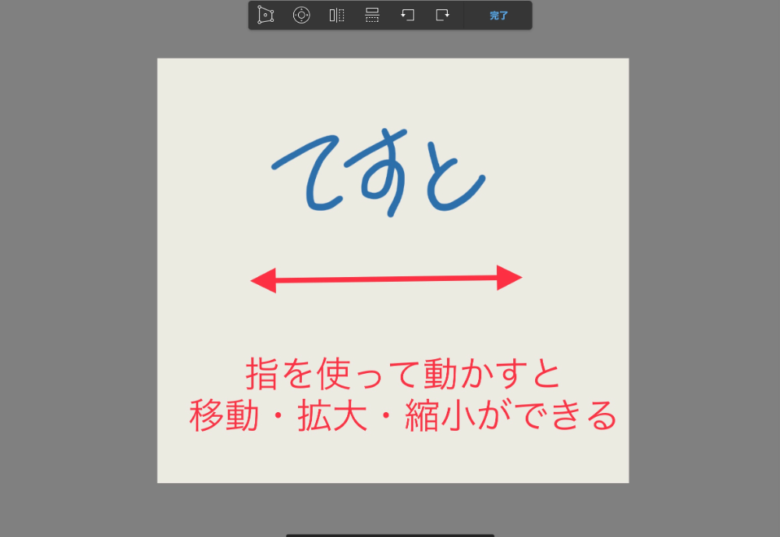
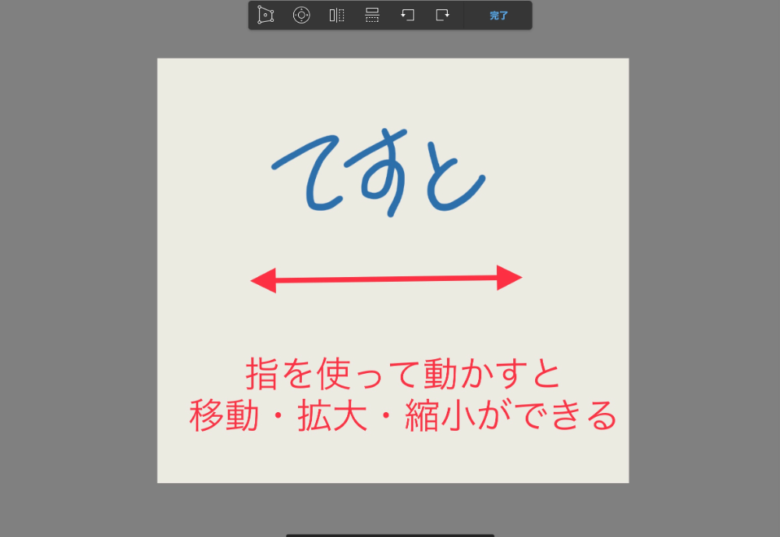
歪み
1番左側にあるのが、「歪み」(変形)です。
絵を変形させるときに使います。
まず、変形させたい絵を選択し、編集画面になったら「歪み」を押してください。
点線で囲まれたガイドが表示されたら、9個の〇を使って変形ができるようになります。
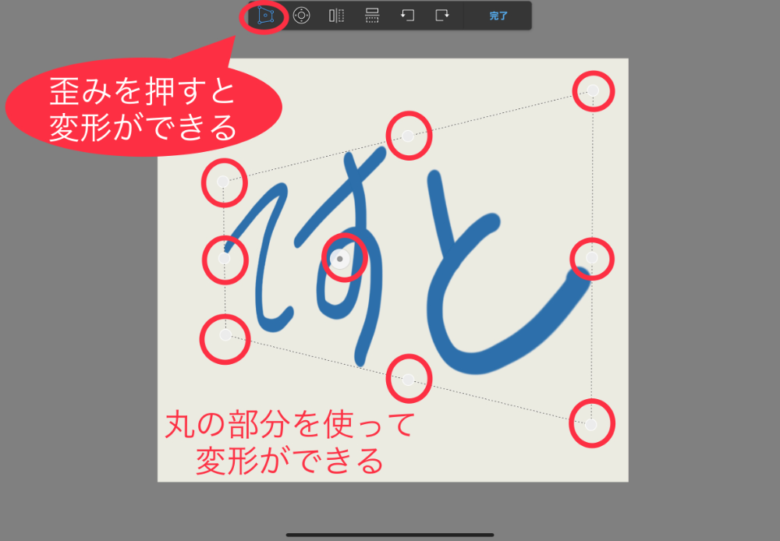
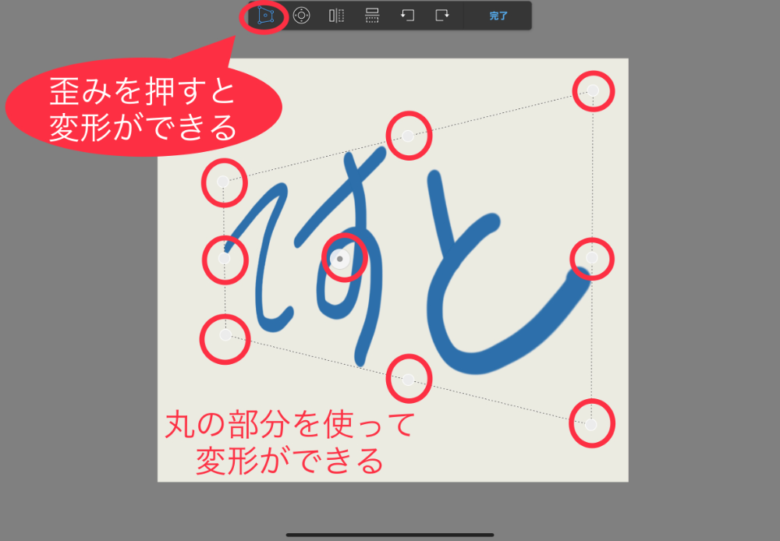
微調整
左から2番目にあるのが「微調整」です。
絵を細かく移動させるときに使います。
移動させたい絵を選択し、微調整を押てください。
微調整のツール(中央に表示される円)の、真ん中をペンで長押しして動かすと大きく移動し、上下左右にある「△」を使うと、細かく移動します。
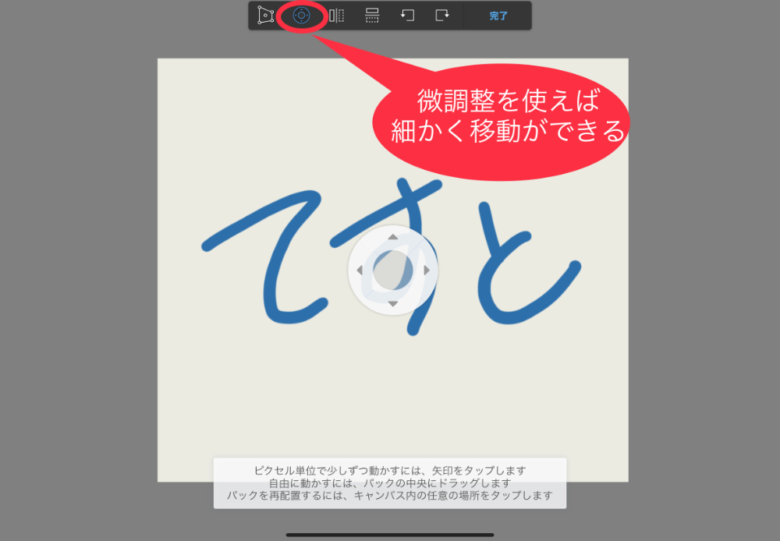
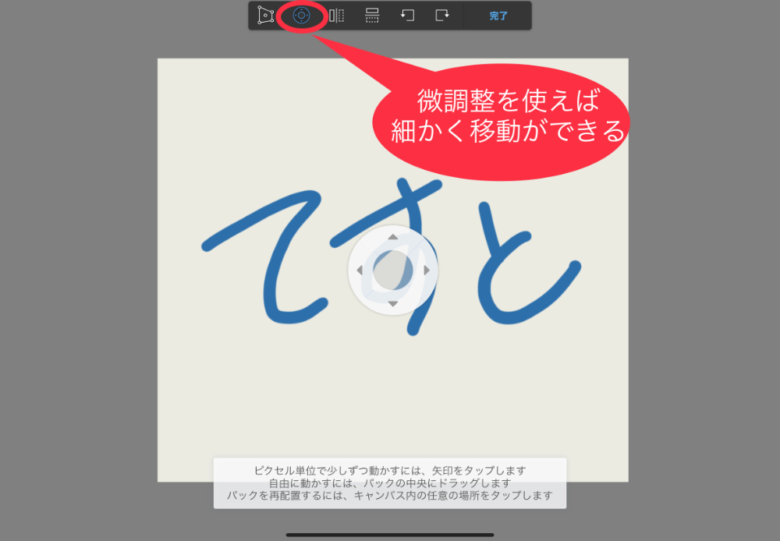
水平方向に反転
左から3番目にあるのが「水平方向に反転」です。
例えば、鏡に映った人物を描くときなどに使います。
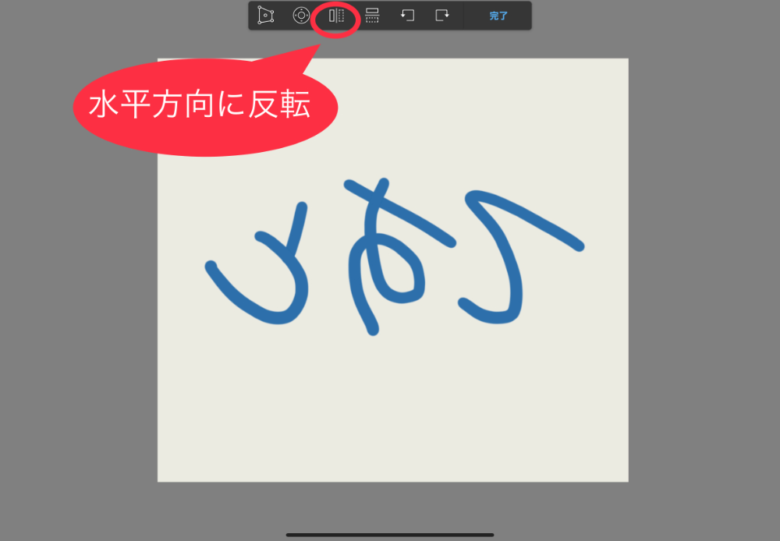
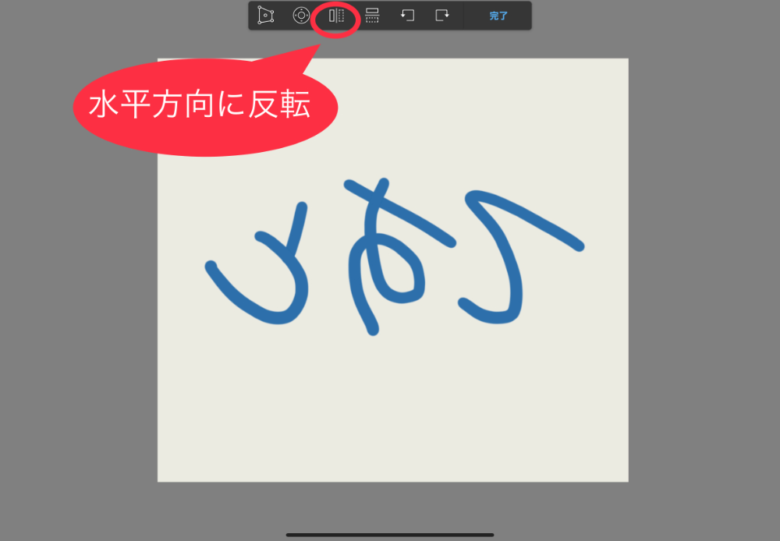
垂直方向にに反転
左から4番目にあるのが「垂直方向に反転」です。
例えば、水面やテーブルに何かが映り込んでいるような絵を描くときに使います。
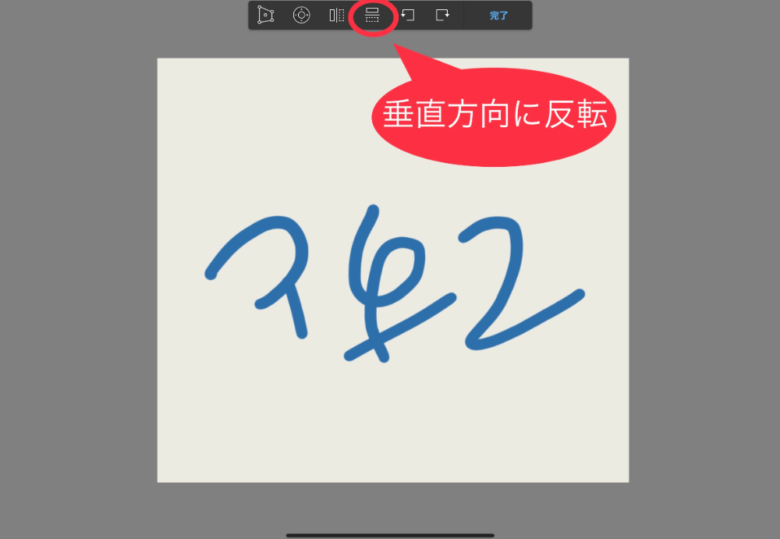
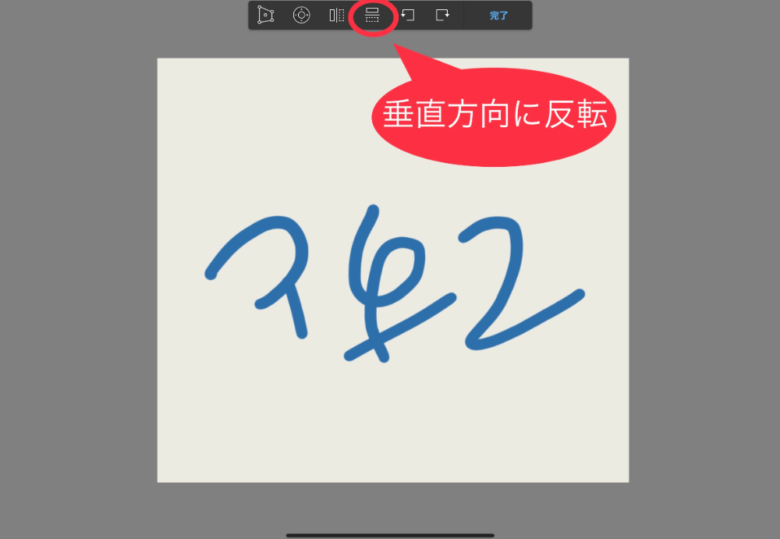
反時計回転
右から3番目にあるのが「反時計回転」です。
例えば、絵や文字に、角度をつけたいときに使います。
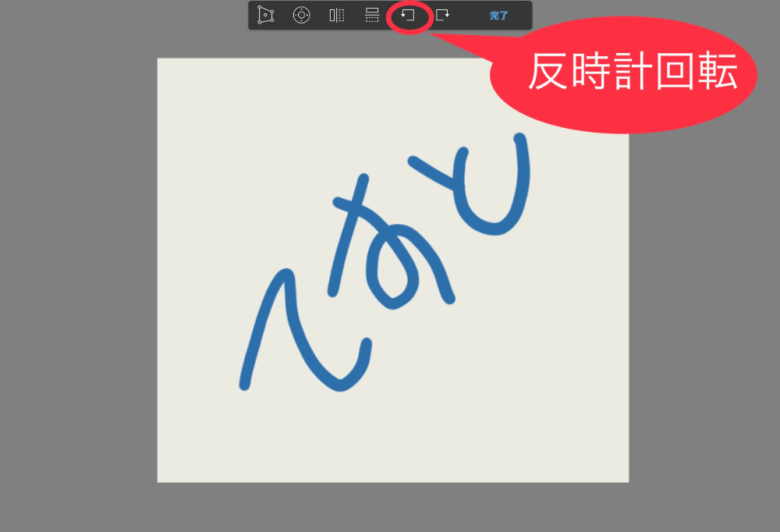
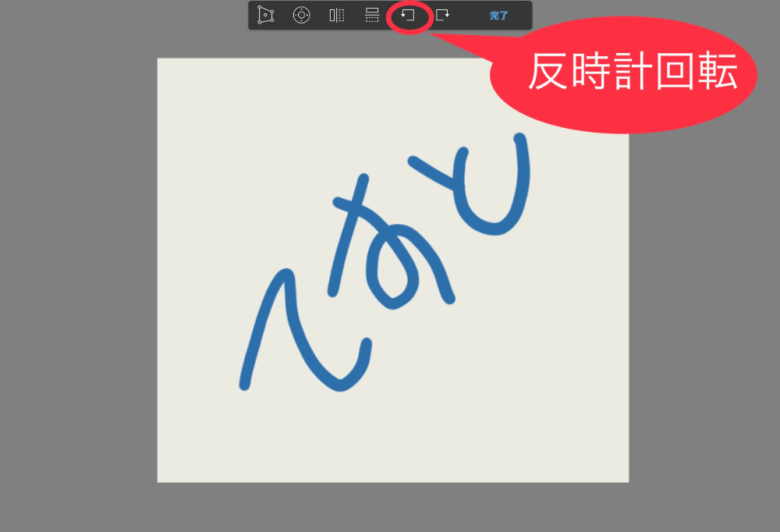
時計回転
右から2番目にあるのが「時計回転」です。
反時計回転と同じように、文字や絵に角度をつけるときに使うといいでしょう。
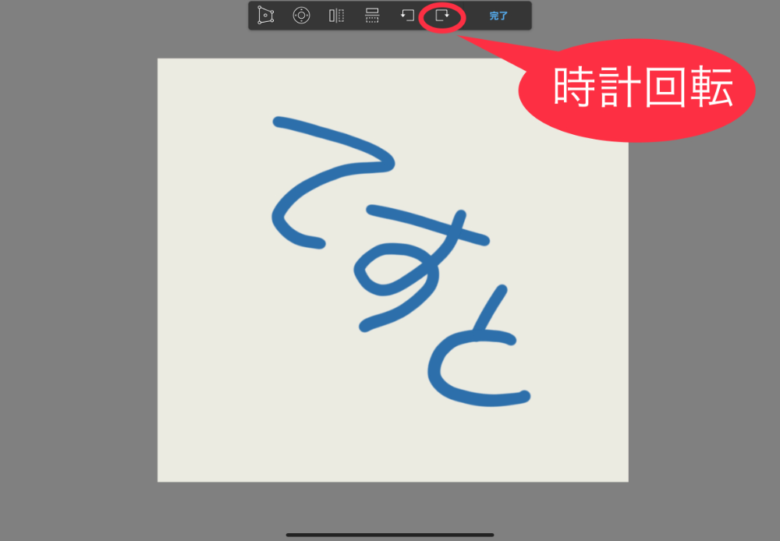
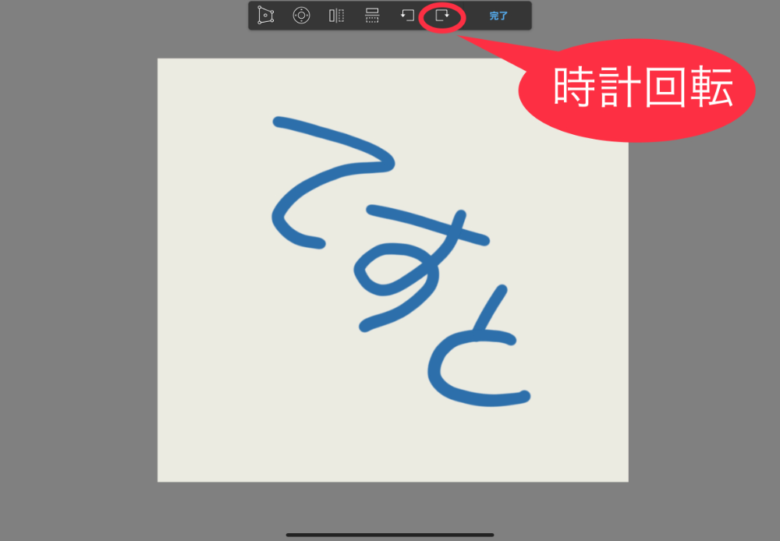
『Sketchbookの変換を使いこなそう 』についての解説は以上です。おつかれさまでした!
変換の機能は、絵の微調整に役立ちます。
簡単にできるので、ぜひ活用してくださいね。
最後までご覧いただき、ありがとうございました。






コメント